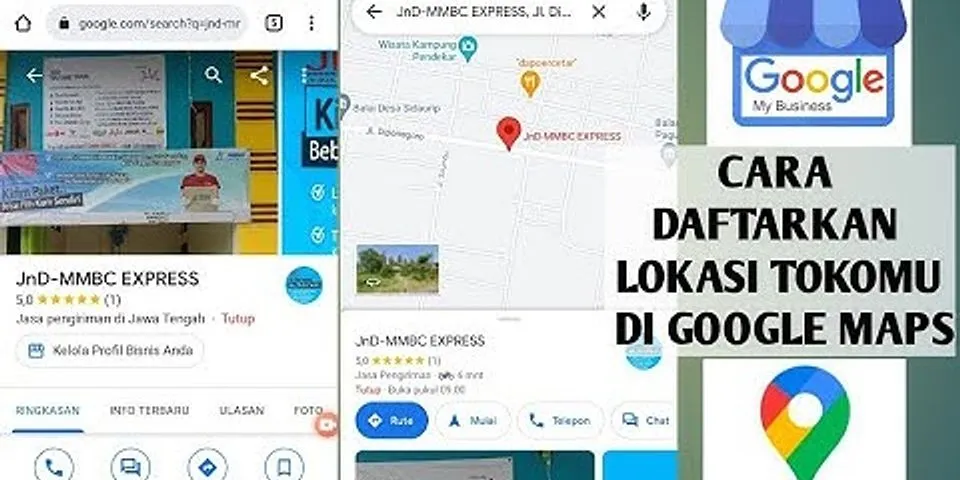5 Cara Mengaktifkan Ketuk 2 Kali Untuk Menghidupkan Layar Samsung - kubis.online Pada postingan ini saya kembali akan membagikan tutorial Cara Mengaktifkan Fitur Double Tap Samsung. Fitur ketuk 2 kali atau doble tap merupakan salah satu fitur yang disediakan di HP Samsung untuk meminimalisir penggunaan tombol saat mengaktifkan ponsel, sehingga keberadaan tombol power akan menjadi lebih awet. Fitur ketuk 2 kali untuk menghidupkan layar samsung A20s, M10, A12 yang sudah mengusung fitur dari One UI tentu hal tersebut bukan sebuah perkara yang susah untuk dilakukan, karena hanya memerlukan beberapa langkah saja di menu pengaturan untuk nantinya bisa mengaksesnya. Demikian juga dengan cara mengaktifkan ketuk layar 2 kali di Samsung J4 plus, J5, J2 Prime, J6 yang merupakan tipe samsung seri J dan beberapa diantaranya memang sudah disediakan yang namanya fitur dobel tap ini. Cara mengaktifkan ketuk layar dua kali di Samsung ini juga berlaku pada semua smartphone Samsung yang sudah memakai One UI. Seperti Samsung Galaxy A10, Samsung Galaxy A20, Samsung Galaxy A30, Samsung Galaxy A50, Samsung Galaxy A70, Samsung Galaxy M10, Samsung Galaxy M20, dan Samsung a12 Dimana Fitur double tap ini mungkin baru digunakan oleh Samsung pada One UI yang lebih ringan dan sangat menarik untuk digunakan dibandingkan dengan user interface sebelumnya.
Adapun cara mengaktifkan fitur dobel tap di HP Samsung secara umum adalah sebagai berikut:
1. Langkah pertama buka menu Setting/Pengaturan. 2. Kemudian masuk di menu Advanced Feature 3. Kemudian Pilih Motion and Gestures. 4. Geser ke Mode ON di Double Tap To Wake 5. Selesai, maka fitur ketuk 2 kali untuk mengaktifkan layar Samsung sudah bisa digunakan. Langkah-langkah di atas dapat diterapkan pada HP Samsung yang sudah update ke tampilan terbaru One UI Versi 1.1 yang menggunakan base Android 9 Pie. Apabila pada ponsel Samsung anda masih belum ada fitur ini, bisa jadi belum support fitur Double Tap To Wake untuk membuka layar dengan 2 kali ketukan. Penutup: Demikian tutorial saya kali ini mengenai Cara Mengaktifkan Ketuk 2 Kali Untuk Menghidupkan Layar Samsung All Series, semoga dengan cara ini bisa meminimalisir penggunaan tombol power sehingga menjadi lebih awet di HP Samsung anda. Jangan lupa klik Ikuti Web ini agar selalu mendapat update Tutorial terbaru lainnya. Terimakasih.
TEACHER | BLOGGER | CONTEN WRITER
BursahpSamsung.com – Samsung Galaxy A6 dan Galaxy A6+ belum lama dirilis oleh Samsung, tahukan Anda fitur-fitur tersembunyi yang ada di kedua hp Samsung tersebut? yuk simak apa aja: 1. Chat Over Video Fitur ini berfungsi seperti Multi Window tetapi memberikan pengalaman yang lebih baik kepada pengguna. Misalkan pengguna sedang menonton video di Youtube atau bermain game lalu tiba-tiba mendapatkan notifikasi di Whatsapp. Sistem akan otomatis menampilkan jendela Pop Up. Selanjutnya tinggal klik pada notifikasi Whatsapp yang ada. Sistem akan membuka layar whatsapp secara transparan. 2. Tombol Panik Dengan serta merta ponsel akan mengirim pesan darurat yang berisi detil lokasi ke Kontak Darurat yang telah ditentukan dan juga menelepon 112 pada saat yang sama. Cara Mengaktifkannya, masuk ke menu Pengaturan kemudian cari dan pilih tombol Panik (Panic Button). Masukkan Nomor Pesan Darurat 112 kemudian ketikan pula nomor kontak darurat misalnya milik suami, istri atau orangtua. 3. Smart View Caranya dengan menggulir ke bawah menu pintas cepat atau shortcut hingga ketemu menu Smart View. Klik menu tersebut dan lakukan pairing dengan perangkat Smart LED dan berikan otorisasi untuk remote control perangkat tersebut. 4. Dual Messenger dan Private Space Caranya, masuk ke menu Pengaturan lalu klik Advance dan pilih Dual Messenger Option. Aktifkan Whatsapp maka sistem otomatis akan menginstal aplikasi Whatsapp kedua. Setelah terpasang, lakukan pendaftaran akun Whatsapp menggunakan nomor ponsel yang lain. Sementara Private Space akan membuat penyimpanan pribadi di Galaxy A6. Caranya, buka Main Function lalu klik pada Secure Folder Aman. Masuk atau daftar menggunakan akun Samsung. Sistem akan memprosesnya, tunggu beberapa saat hingga selesai. Setelah prosesnya selesai maka di dalam Secure Folder sudah ada Private Space yang siap digunakan. 5. Cara Mengaktifkan Scroll Up to Answer Inilah satu-satunya cara mengubah gaya ketikan menerima panggilan selain dengan mengetuk ikon kontak di pojok kanan atas. 6. Cara Mengamankan aplikasi pihak ketiga dengan sensor sidik jari Karena itu para pemiliki Galaxy A6 harus mengamankan aplikasi Locker tersebut dengan pengaman sidik jari. Pertama-tama yang harus dilakukan adalah mengatur sensor sidik jari di ponsel. Buka menu Utama lalu ketuk pada S Secure. Lanjut dengan ketuk pada opsi Lock and Secure Apps. Sistem akan menunjukkan daftar aplikasi. Pilih aplikasi Locker yang hendak diamankan dengan sidik jari. 7. Cara meningkatkan masa pakai baterai dengan S Power Planning Fitur Reserved Battery akan membantu membuat cadangan daya baterai untuk hal penting. Sementara Fitur Extend Battery Life akan membantu memperpanjang umur baterai. Aplikasi ini memiliki 3 level perencanaan daya dengan default-nya diatur di Level 2. Anda bisa mengunduh aplikasinya disini
Cara Mengaktifkan Ketuk 2 Kali Samsung – Dalam penggunaannya, ada cara lebih mudah untuk mengaktifkan layar HP Samsung, yaitu menggunakan ketuk 2 kali. Terlebih, cara ini bbisa menguragi kapasitas penggunaan tombol power. Lalu, bagaimana cara mengaktifkan ketuk 2 kali Samsung? Simaklah ulasan berikut ini Pada Samsung A10S Samsung A10S adalah tipe Samsung yang dikeluarkan pada tahun 2019. Namun, pada tahun ini belum ada fitur untuk mengaktifkan ketuk 2 kali pada handphone Anda. Meski demikian, Anda dapat menggunakan caraini untuk mengaktifkannya. Pertama, pastikan dulu bahwa Samsung Anda sudah sudah upgrade ke versi Android 10. Lalu, buka menu Pengaturan atau Setting. Buka menu Fitur Lanjutan dan pilihlah Gerakan dan Gesture. Aktifkan menu Ketuk Dua Kali untuk Menghidupkan. Setelah itu, proses sudah selesai dilakukan dan fitur ketuk dua kali sudah dapat Anda gunakan. Selain pada series A, Anda juga dapat menerapkan cara ini pada series Samsung M seperti M20 dan M10. Pada Samsung J2 Prime Untuk user Samsung yang sudah lama, tentu saja langkah-langkah untuk mengaktifkannya berbeda dengan yang lainnya. Namun tidak usah bingung, ulasan kali ini akan membahasa langkah mengaktifkan ketuk 2 kali pada J2 Prime. Pertama, bukalah menu Pengaturan atau Setting pada handphone Anda. Setelah itu, pilihlah opsi Gerakan dan Isyarat. Klik Gerakan, kemudian pilih Ketuk Ganda untuk Terjaga. Aktifkan Tombol pada bagian bawah untuk mengaktifkan ketuk 2 kali. Dengan begitu, fitur ketuk 2 kali sudah aktif pada handphone Anda. Pada Samsung Galaxy One UI 2019 Lalu, bagaimana cara mengaktifkan ketuk 2 kali Samsung tipe series Galaxy? Metodenya Kurang lebih sama dengan cara mengaktifkan ketuk 2 kali pada tipe Samsung yang lainnya. Namun, pada ulasan ini akan tetap dijabarkan caranya. Terlebih dahulu, bukalah menu Pengaturan dan pilih Fitur Lanjutan di dalamnya. Lalu, masuk ke opsi Gerakan dan Gesture dan terakhir geser tombol dari off menjadi on pada opsi Ketuk 2 kali untuk menagktifkannya. Cara ini cukup mudah untuk diterapkan jika Samsung yang Anda miliki bertipe Android versi terbaru. Pada Samsung J7 Prime & J5 Sebenarnya pada Samsung J7 Prime dan J5 Prime tidak memiliki fitur ketuk 2 kali untuk mengaktifkan layar. Tapi, Anda bisa mengaktifkan fitur tersebut depan bantuan aplikasi lain yang harus diunduh terlebih dahulu di Play Store. Nama aplikasi tersebut adalah Double Tap Screen On and Off. Aplikasi ini dapat diunduh dengan gratis. Setelah itu, masuk pada aplikasi dan aktifkan menu Double Tap To Lock Enable lalu pilih opsi Aktif. Aktifkan sekali lagi menu Double Tap To Lock Enable dan aktifkan juga Double Tap To Screen Off, lalu akan layar akan memunculkan Permintaan Perizinan, jadi silahkan klik OK. Setelah klik OK, maka perizinan sudah aktif. Aktifkan menu Double Tap To Screen On, dan proses sudah selesai dan fitur ketuk 2 kali pada Samsung Anda sudah dapat dioperasikan. Pada Samsung A6 Faktanya, pada Samsung A6, A20S, dan J4 tidak dapat terdapat fitur ketuk 2 kali tersebut. Fitur ini dapat diaktifkan jika Android pada Samsung Anda sudah versi Android 10 ke atas. Namun, Anda dapat menggunakan cara lainnya, yakni dengan fitur finger print yang tersedia. Demikian ulasan mengenai bagaimana cara mengaktifkan ketuk 2 kali Samsung sesuai dengan tipe HP yang Anda miliki. Dengan menggunakan ketuk 2 kali, tombol power pada HP Anda akan lebih awet dan proses menyalakan layar pun lebih mudah. |

Pos Terkait
Periklanan
BERITA TERKINI
Toplist Popular
#1
#2
#5
#6
#9
Periklanan
Terpopuler
Periklanan
Tentang Kami
Dukungan

Copyright © 2024 apacode Inc.